Guard mail что это за программа
12 Oct 2012, 14:03
Спасибо за совет. А главное спасибо, что у Вас есть свое мнение.
В наше непросто время, когда из людей делают просто стопроцентных исполнителей иметь свое мнение редкость. Именно конструктивное,…
4 Oct 2012, 12:54
Очень интересная статья. Это конечно не все ошибки начинающих предпринимателей, но большинство «горит» именно на этом. Кстати, метод по распространению скидок, о котором вы упоминали — очень…
Powered by LiveJournal.com
Источник: vremyaitb.livejournal.com
Guard.mail.ru: Что это и как удалить с компьютера?
Guard.mail.ru – очень неприятный продукт, который назойливо вмешивается в работу других приложений. Это ПО проникает вместе с другими продуктами от майл.ру и мессенджеров. Кто-то утверждает, что он в системе навсегда, потому что даже при удалении может возвращаться. Это не так и мы рассмотрим, как удалить его из системы вместе со всеми следами.
Вредоносные пррограммы вирусы от mail ru
1. Отключите службу
Чтобы отключить Guard.mail.ru, выполните следующие действия:
- На ярлыке «Компьютер» нажмите правой кнопкой мыши и выберете пункт «Управление».
- Найдите в вписке служб Guard.mail.ru. Нажмите на ней правой кнопкой мыши и кликните «Свойства» в открывшемся меню.
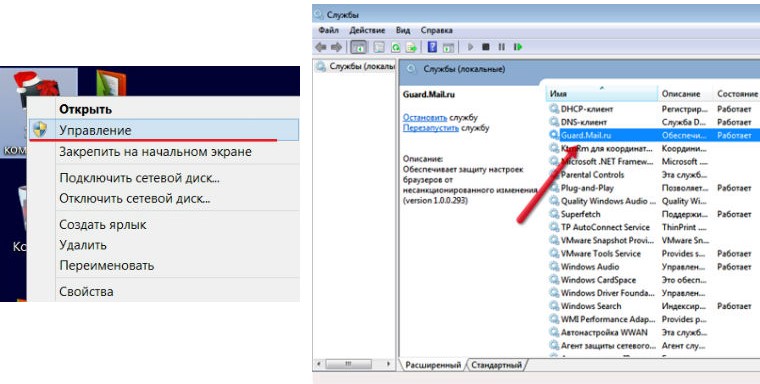
Рис. №1. Управление службами и Guard.mail.ru
- В окне свойств возле надписи «Тип запуска» выберете вариант «Отключена», а ниже нажмите кнопку «Остановить», затем «Применить».

Рис. №2. Окно свойств службы
На всякий случай перезагрузите компьютер. Выше приведена инструкция на Windows 7, но точно такие же действия следует выполнять и на других операционных системах.
2. Отключение процесса
Это делается так:
- Запустите диспетчер задач путем одновременного нажатия клавиш «Alt», «Ctrl» и «Delete» на клавиатуре. Также можно нажать на нижней панели правой кнопкой мыши и выбрать пункт «Запустить диспетчер задач».
- В списке процессов найдите guardmailru.exe, нажмите на нем правой кнопкой мыши и нажмите «Завершить процесс».
3. Удаление программы
Необходимо сделать следующее:
- В меню «Пуск» откройте «Панель управления».
- Там найдите пункт «Установка и удаление программ».
- Найдите там Guard.mail.ru и кликните на нем дважды левой кнопкой мыши. Или же можно нажать на кнопку «Удалить/Изменить» вверху. Запустится процесс деинсталляции. Следуйте дальнейшим инструкциям.
- То же самое сделайте со всеми программными продуктами, в названии которых есть слово «mail.ru».
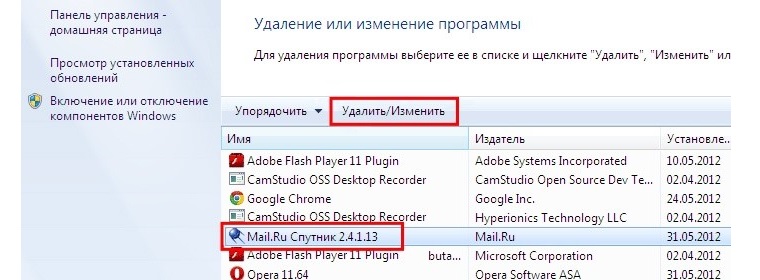
Рис. №3. Удаление продукта от майл ру
Возможна ситуация, когда выполнить данное действие будет невозможно. В интернете нередко можно встретить сообщения о том, что mail.ru не удаляется. Тогда стоит воспользоваться одной из программ для удаления других программ. Вот список лучших.
4. Удаление из браузеров
Все продукты майл ру очень важно убрать из браузера. Они устанавливаются как отдельные расширения браузера, а не являются частью других программ, которые вы удалили на предыдущем этапе.
В разных браузерах удаление дополнение выполняется по-разному. Например, в Google Chrome необходимо открыть меню функций (три точки справа вверху), выбрать «Дополнительные инструменты», затем «Расширения» и нажать «Удалить» возле всего, что касается mail.ru.
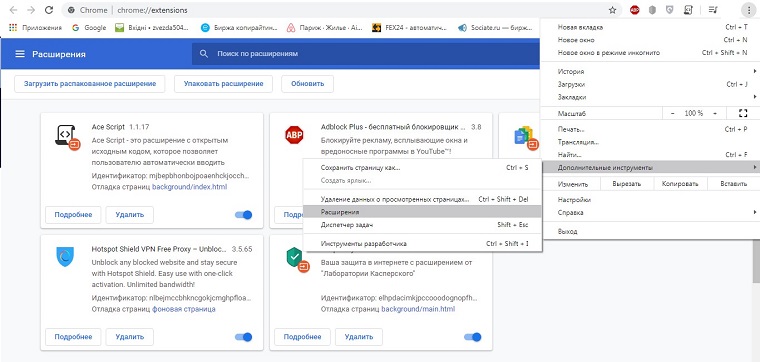
Рис. №4. Доступ к расширениям браузера Хром
Таким же образом вам удастся отключить поисковик майл ру, который был установлен по умолчанию.
5. Очистка следов
Чтобы окончательно убрать все следы пребывания назойливой продукции маил ру, необходимо выполнить два действия:
- В меню «Пуск», в строке поиска введите «mail.ru» и удалите все, что найдете.
- Очистите реестр. Для этого нажмите кнопки «Ctrl» и «Win», введите «regedit», нажмите «Enter» на клавиатуре. Таким образом вы зайдете в редактор реестра. Нажмите «Ctrl» и «F», чтобы запустить поиск. В нем введите тот же запрос, что и в первом пункте этого списка. Удалите все, что найдете (правая кнопка мыши, «Удалить»).
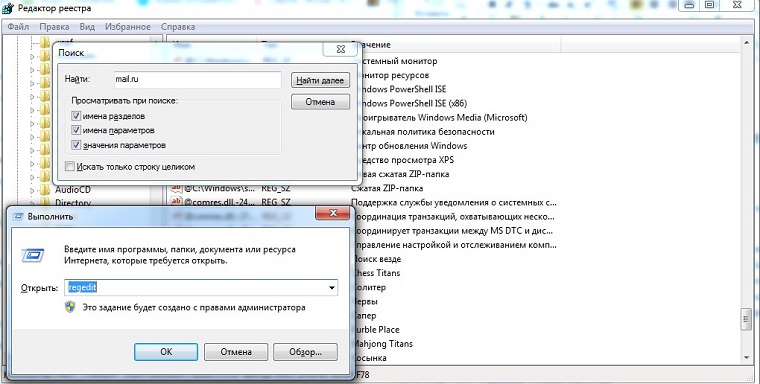
Рис. №5. Удаление следов в реестре
Также можете воспользоваться советами из данного материала. После этого все следы Guard будут удалены.
Источник: spacefortech.com
Guard mail что это за программа

9 лет назад
В общем-целом меня очень устраивает и мейл-почта и агент.Плохо что часто устанавливаются выше перечисленные программы, даже если галочки при установке снимаешь.
9 лет назад
В общем-целом меня очень устраивает и мейл-почта и агент.Плохо что часто устанавливаются выше перечисленные программы, даже если галочки при установке снимаешь.
9 лет назад
а мне подскажите плз — в Фаерфокс при открытии новой вкладки, появляется рабочий стол Mail с его синим фоном,погодой, окошками и т.д., как его удалить, чтобы например пустая страница грузилась или мной вписанная «Домашняя страница», а не этот гребаный мэйл.
9 лет назад
Денис, в обычном удалении сложно
в сторонних удаляющих программах можно попробовать — но это довольно сложно.
9 лет назад
Ярослав, а что это за прога хоть? откуда в фаерфоксе мэйловская начальная страница? мне кажется не сложно это, а надо просто знать что искать.
9 лет назад
Денис, в виндовом не удалится
СиКлинером попробуйте.
9 лет назад
Ярослав, чего удалять/искать то?
9 лет назад
Денис, попробуйте так- Инструменты — Настройки на открывшеся вкладке выберите — Основные в строке При запуске Firefox укажите нужное. И в строке Домашняя страница — впишите нужную вам страницу.
9 лет назад
Денис, мыло ру — говорим право — производные мыла есть вирусы.
9 лет назад
dimon, не, не в этом дело, при запуске фаерфокс то у меня загружается домашняя которую я указал, а надо указать при открытии новой вкладки, вот новую вкладку открываю и там меню мэйла на каждой новой.
9 лет назад
Попробуйте в расширениях браузера удалить или отключить всё что имеет названия mail.ru
9 лет назад
Денис, Вот то что вам нужно http://www.kv.by/content/321236-nastraivaem-stranitsu-novoi-vkladki-v-mozilla-firefox
9 лет назад
Денис,на панели меню: инструменты-настройки-основные-запуск: показывать домашнюю страницу, пустую страницу.
9 лет назад
dimon, короче удалил спутник мэйл и пропала эта заставка на вкладках ) все что надо есть и у яндекс бара, включая почту мэйла
9 лет назад
У меня сегодня вместо браузера Интернет, залез Амиго, причем, закамуфлировался под ярлыки Интернета, расположенные в панели быстрого запуска и на рабочем столе. Кроме того, этот Амиго и свой ярлык на рабочий стол установил. Пришлось поступить следующим образом:
1)Удалить старые ярлыки, ставшие карнавальными масками из панели и рабочего стола.
2) Войти в Интернет по запросу «Все программы», сделать его «Браузером по умолчанию», тогда его настоящий ярлык окажется на панели быстрого запуска,
3) а уже из нее методом перетаскивания скопиривать родной ярлык на рабочий стол.
Амиго удалять не стал, пусть стоит, в нем рабочее окно большего размера, удобнее по соцсетям лазить.
9 лет назад
Вот, что пишут знатоки:
Программы, которые могут изменять настройки:
• Webalta (ветка 1 и ветка 2)
• Mail.ru
• Babylon
• Delta Search (ветка 1 и ветка 2)
9 лет назад
Денис, Рад за вас что всё получилось, мне тоже часто приходится боротся с этой заразой т. к. всегда пользуюсь Firefox, его с помощью всяких дополнений можно настроить как угодно. Любимое дополнение Adblock Plus — для удаления рекламмы.
9 лет назад
dimon, не знаю такого, не пользовался вроде бы
9 лет назад
здесь можно найти информацию что пишут знатоки про Webalta и Mail.ru, и как с ними бороться. http://pcsecrets.ru/dvd/vya4eslav2008/free
9 лет назад
Денис, нужная вещь очистит страницы от вездесущей рекламмы, попробуй https://addons.mozilla.org/ru/firefox/addon/adblock-plus/
9 лет назад
dimon, да, посмотрел дополнения, у меня стоит, потому о рекламе особо ниче не мог сказать — не надоедала последнее время, наверное из-за этого приложения.
9 лет назад
Денис, Так вот он как раз и делает свою работу, поэтому рекл. и не видно. Ради эксперемента открой ту же страницу в Опере и увидиш разницу и сколько хламу он удоляет.
9 лет назад
Сегодня утром ко мне в компьютер залез браузер «Амиго». Я его удалил. Но дальше будут входить без разрешения другие программы, неопределяемые антивирусной программой. Что делать?
Источник: pomogaemkompu.temaretik.com
Как удалить софт Mail.ru
Частенько, при установке каких-либо программ, мы пропускаем галочку и вместе с установленной программой получаем целый букет софта от Mail.ru. Обычно в этот пакет входит: Браузер Mail.ru, Guard Mail.ru, Спутник Mail.ru,тулбары и плагины для браузеров. Все эти программы сделаны, что бы следить за вашими действиями в интернете. Помимо явно троянских действий они еще и меняют привычную (уже настроенную) конфигурацию ПК, что вызывает неудобства при работе. Приступим к удалению.
Все программы удалены, теперь приступ к удалению плагинов и надстроек браузеров.
Mozilla Firefox – удаляем mail.ru.
Google Chrome – удаляем mail.ru.
- Открываем «Инструменты» — «Расширения».

- Находим ««Визуальные Закладки» от Mail.Ru» и жмем на значок корзины и удаляем плагин.

- Теперь заходим в «Настройки».

- В настройках «Начальная группа» выбираем «Страница быстрого доступа».

- В настройках «Внешний вид» нажимаем кнопку изменить (около ссылки на маил.ру ) и выбираем «Страница быстрого доступа», нажимаем «ок».


- Теперь кликаем правкой кнопкой мыши по закрепленной вкладке маил.ру и выбираем «открепить вкладку».

- Удаляем закладки «Маил.ру» и «Поиск в интернете», кликаем правой кнопкой по закладке и выбираем «Удалить».


![]()
Все программы и настройки Маил.ру теперь удалены, впредь будьте внимательны к подобным галочкам при установке программ.





(148 оценок, среднее: 4,17 из 5)
Источник: dontfear.ru
Инструкция полного удаления сервисов Mail.ru с компьютера
Mail.ru Group предлагает облачные сервисы, бесплатную почту и поисковую систему.
А еще – она предлагает набор крайне сомнительных программ, которые попадая на компьютер, меняют настройки браузеров, навязывают продукты Mail.ru, меняют домашнюю страницу и поиск по умолчанию. У вас есть право на выбор.
И чтобы воспользоваться им, придется удалить софт Mail.ru.
Инструкция по удалению софта от Mail.ru c компьютера
Программные решения от Mail.ru распространяются через пакетную установку. Вы скачиваете нужную программу, а в нее встроен Guard Mail.ru.
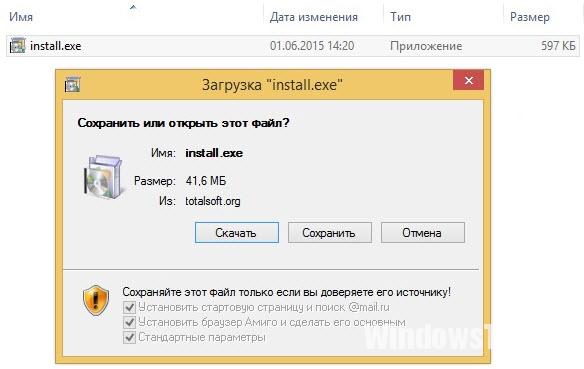
Также, во время установки, нажав «Установка по умолчанию», или бездумно нажав 3 раза кнопку «Далее», вы становитесь несчастным обладателем нежелательного софта.

Антивирусные программы относят продукты от Mail.ru к категории «Adware», и классифицируют как «Потенциально нежелательное», или «Потенциально опасное» программное обеспечение. Отчасти из-за того, что софт удалить достаточно сложно. Но способ, как удалить Mail.ru с компьютера полностью, существует. Он займет 4 шага.
Удаление программ
После установки одного из продуктов от Mail.Ru вы становитесь обладателем целого пакета программ. Чтобы удалить майл ру элементы:
- Заходим в меню «Пуск».
- Выбираем «Панель управления».
- Переходим во вкладку «Установка и удаление программ».
- Теперь нужно из списка установленных программ удалить те, которые относятся к нежелательному софту. Сделать это достаточно просто, если нажать на вкладку «Упорядочить», и выбрать «По дате установке».
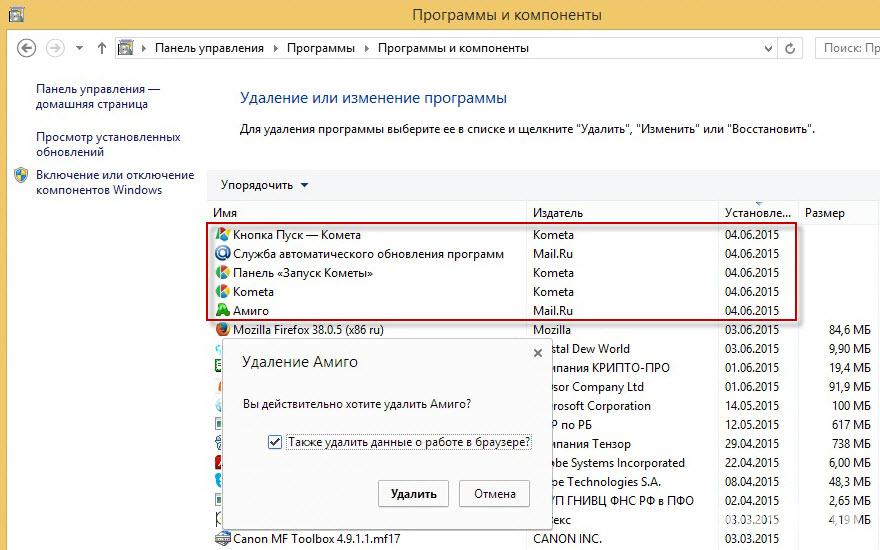
Снятие задач в диспетчере и удаление папок
Используя комбинацию CTRL+ALT+DELETE открываем “Диспетчер задач”. Переходим во вкладку «Процессы», ищем запущенные программы, которые не были удалены. Нажимаем правой кнопкой на нужный процесс, открываем папку, в которой расположен исполняемый файл.
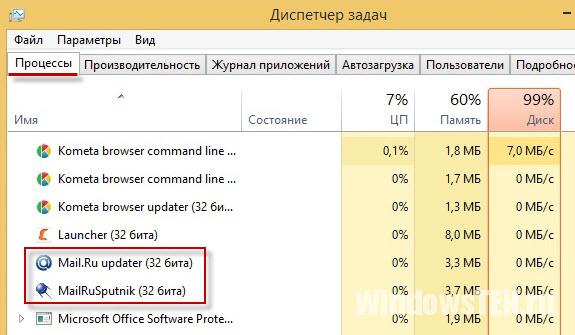
После этого, завершаем процесс, и в открывшейся папке удаляем файл. Если файл в папке, удаляем всю папку.
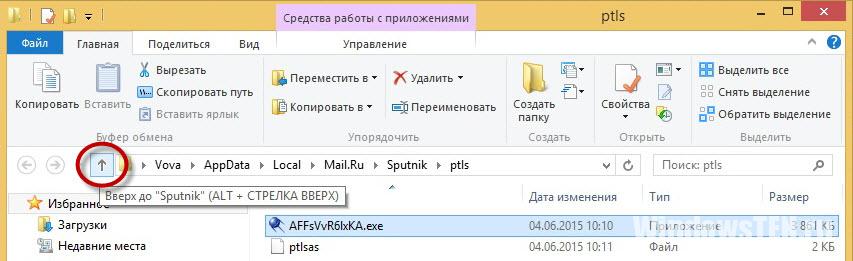
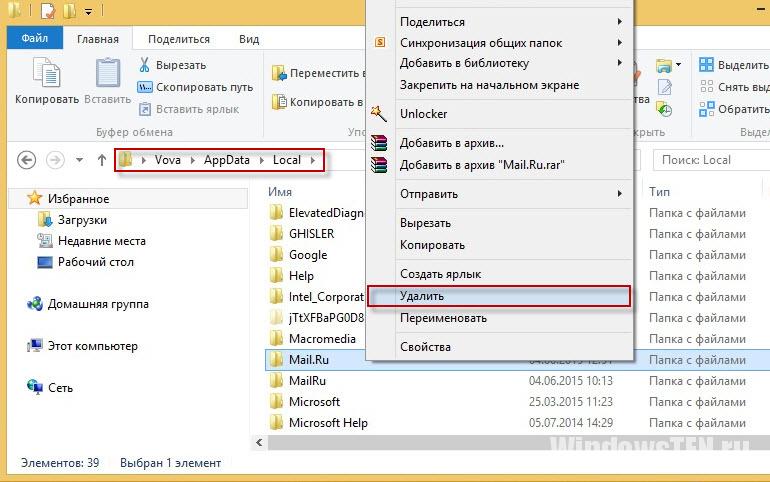
Эту операцию нужно повторить ко всем вредоносным процессам, запущенным в диспетчере задач.
Очистка папки Temp
Часть вредоносных файлов остается в системе даже после удаления процессов. Они хранятся во временной папке «Temp»:
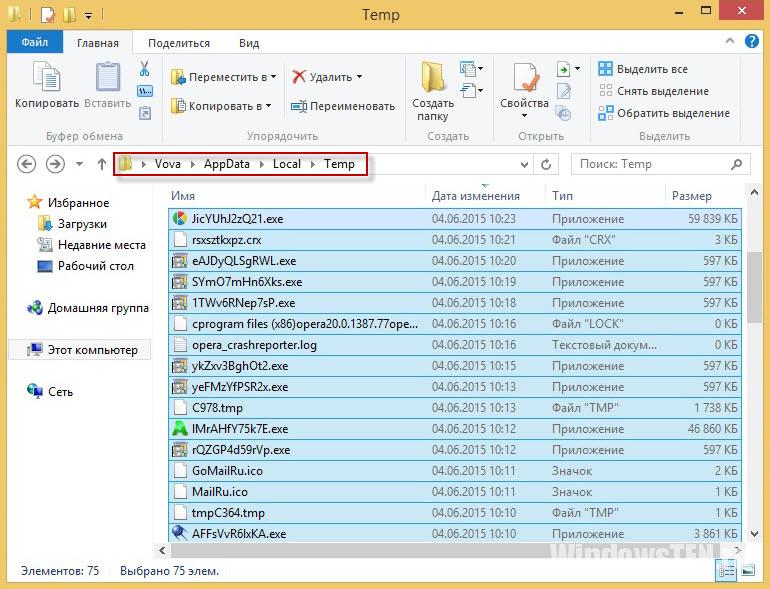
- Заходим на диск C:, переходим в папку «Users», находим директорию которая соответствует имени пользователя.
- Здесь расположена папка «AppData». В ней находим «Local» и открываем «Temp».
- Нужно удалить все файлы, содержащиеся в папке. Если некоторые файлы не будут удаляться, пропускаем их.
Контрольная очистка остатков
Скачиваем и устанавливаем CCleaner с официального сайта. Запускаем утилиту:
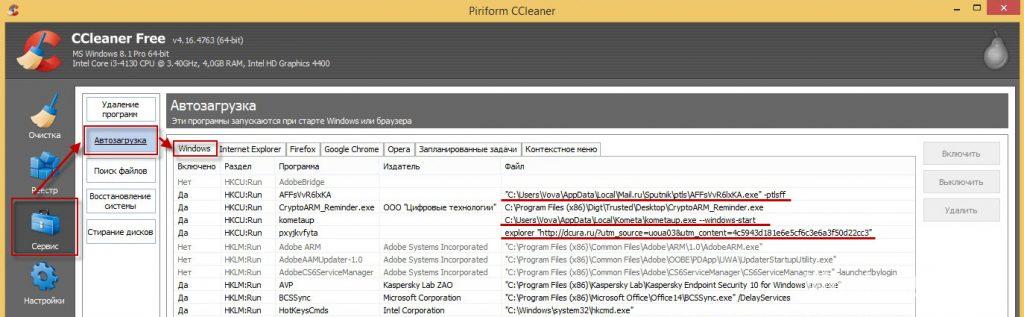
-
В открывшемся окне выбираем «Сервис», а затем «Автозагрузка». Здесь показываются программы от Mail.Ru, которые запускаются при перезагрузке компьютера. Отключаем их.
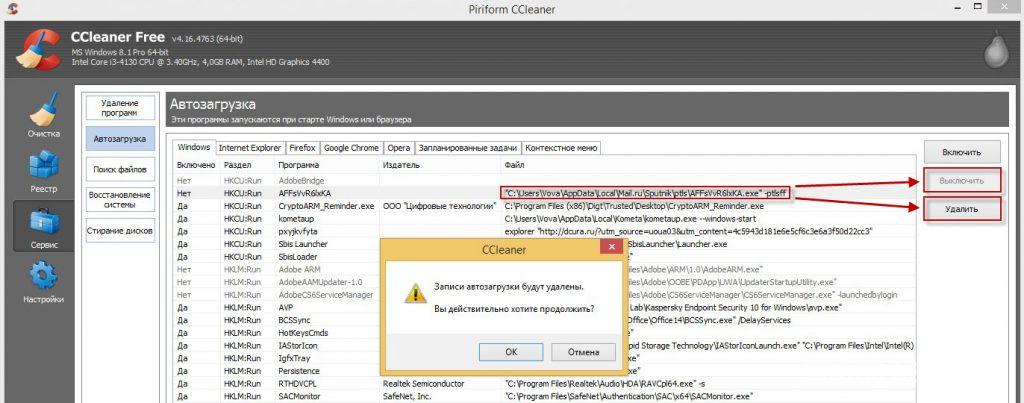
После отключения, автозагрузочные процессы нужно удалить.
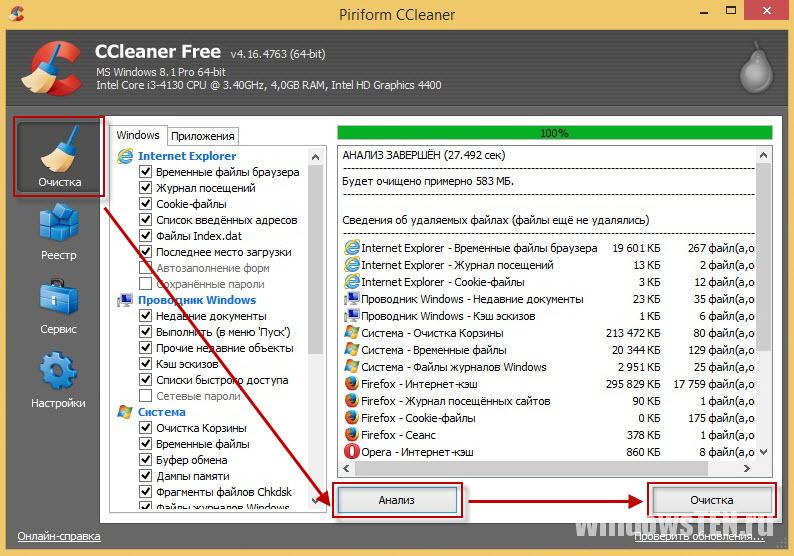
Важно провести полную очистку. Кликаем по вкладке «Очистка», затем жмем «Анализ», и после проверки кнопку «Очистка».
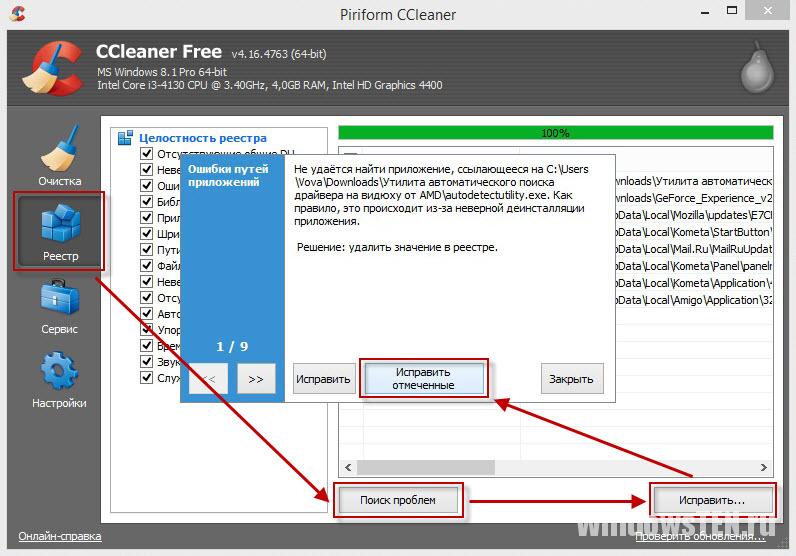
Нужно исправить ошибки реестра. Выполните несколько шагов, как показано на рисунке.
Удаление инструментов из браузеров
Вирусное ПО прочно поселяется на компьютере. Но его основная задача – встраиваться в браузеры, и навязывать вам сторонние сервисы. Программы от Mail.Ru автоматически меняют стартовую страницу на сайты партнеров или на неудобный поисковик. После удаления всех вредных программ, появляется возможность раз и навсегда исправить эту неприятную ситуацию.
Убираем стартовую страницу go.mail.ru
Заменить стартовую страницу не сложно. Рассмотрим на примере популярных браузеров.
Mozilla Firefox
В Firefox это делается в 3 шага:
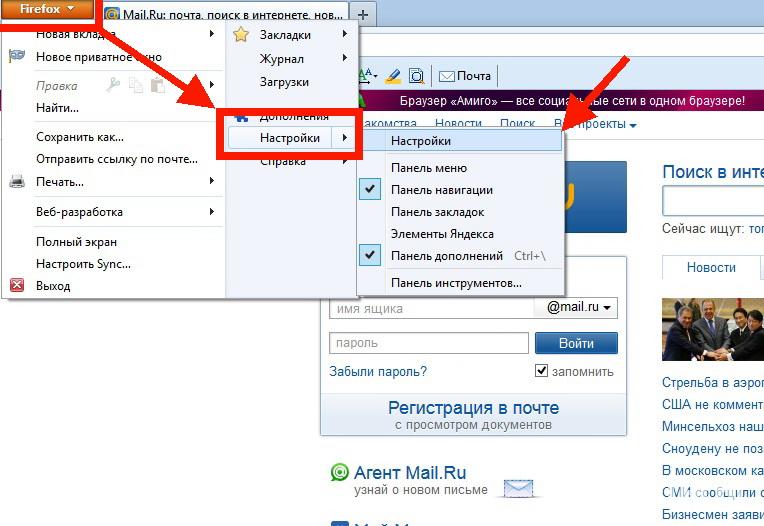
-
заходим в “Настройки”;
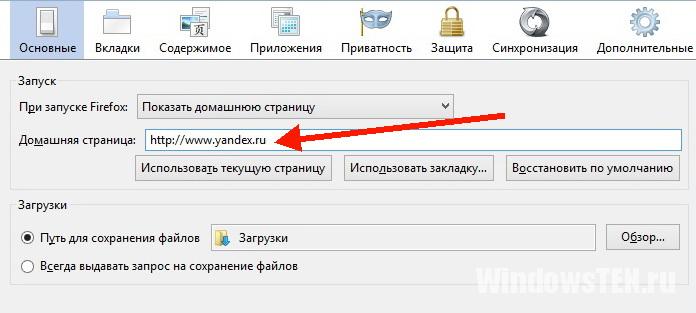
переходим во вкладку «Основные»;
Google Chrome
В Chrome тоже не сложно:
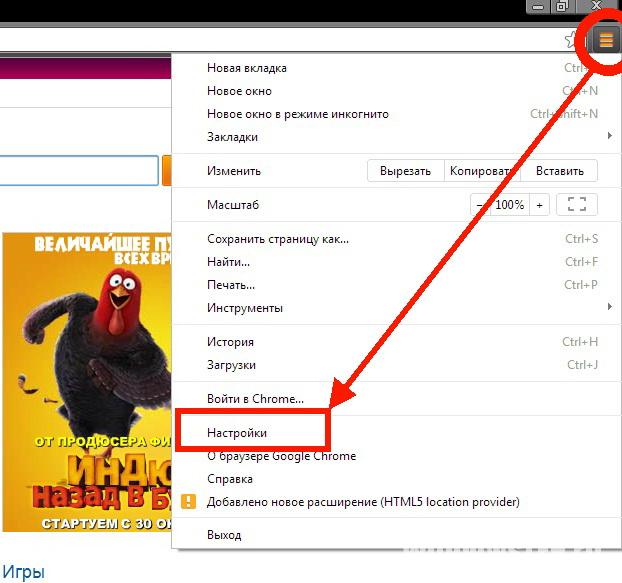
-
заходим в “Настройки”;
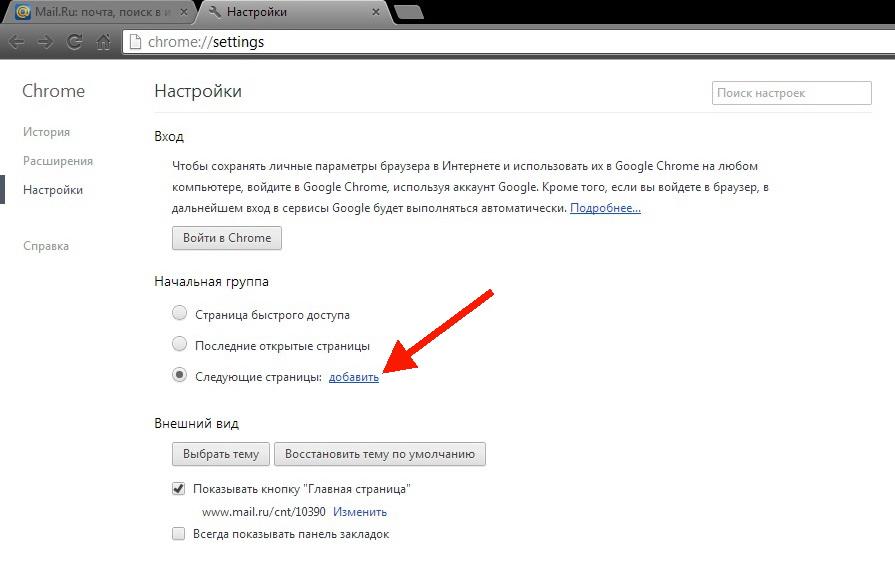
добавляем в список стартовых страниц нужную;
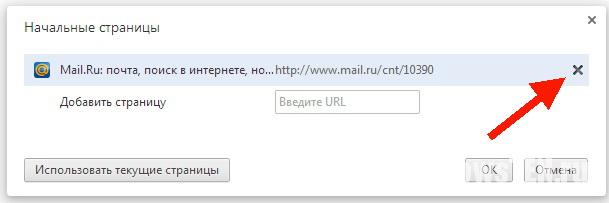
при этом, вирусную ссылку удаляем;
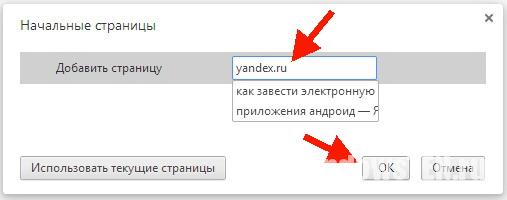
вписываем интересующий нас адрес;
Как и в случае с Mozilla, Chrome позволяет устанавливать стартовой страницей любой сайт.
Удаляем визуальные закладки и панели
Визуальные закладки и панели встраиваются в браузер в виде расширений. Чтобы удалить поиск Mail.ru из Google Chrome:
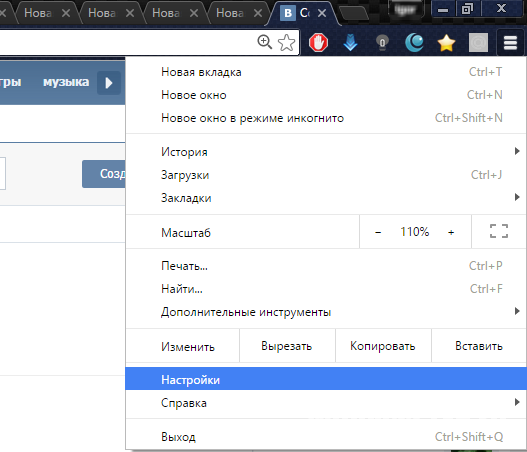
-
нужно зайти в «Настройки»;
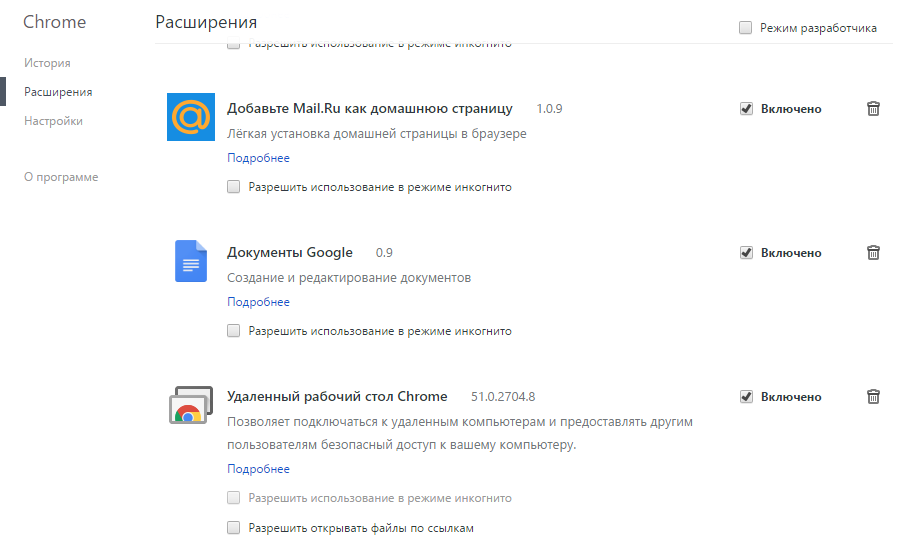
открываем «Расширения» и находим все упоминания Mail.ru, «Спутник» и прочих сопутствующих расширений, которые вы не устанавливали самостоятельно.
Совет! Рекомендуем ознакомится с инструкциями по устранению вредоносных программ: Wajam, Tencent и MPC Cleaner.
Что такое Guard Mail.Ru и нужно ли его удалять?
Guard Mail.Ru это программа, чья задача – насильно внедрять сервисы Mail.Ru и защищать их от удаления. Формально, Guard не является вирусом, но поведение выдает в нем вредоносную программу. Если вы не пользуетесь сервисами Mail.Ru, и меняете стартовую страницу, Guard выдает сообщение, а затем меняет настройки независимо от желания владельца.

Удаление аккаунта
Если вы пользовались сервисами от Mail.ru и подвязывали к ним основной почтовый ящик, то рискуете регулярно получать на него свежий спам. Чтобы этого не произошло, придется избавиться от аккаунта в «Моем мире». Сделать это не сложно:
- Войдите в учетную запись, перейдите в меню «Настройки». Найти этот пункт можно нажав в меню на кнопку «Еще».
- Внизу страницы будет клавиша «Удалить Мой мир».
- При клике на нее вы избавитесь от привязки почты к сервису «Мой мир». Если вам нужен этот сервис, просто смените основную почту на другую.
Как удалить почту майл ру
Удаление почтового ящика происходит на усмотрение администрации. Чтобы удалить почту майл ру, авторизуйтесь в аккаунте. Нажмите «Настройки», в этой вкладке зайдите в «Личные данные». Для удаления аккаунта придется указать причину, и повторно ввести пароль. Удаление занимает до 5 рабочих дней.
Остались вопросы по удалению софта, тогда задайте их нам. Укажите, с чем возникли проблемы, чтобы мы смогли помочь.
- Как найти музыку из видео: 16 самых быстрых способов
- AppData: гайд – что за папка, как найти и отчистить
- MHDD – программа для работы с жесткими дисками (инструкция)
Источник: geekon.media